适用于Windows的SFTP客户端和FTP客户端——WinSCP
WinSCP
简介
https://winscp.net/eng/index.php,号称
WinSCP is a popular SFTP client and FTP client for Microsoft Windows! Copy file between a local computer and remote servers using FTP, FTPS, SCP, SFTP, WebDAV or S3 file transfer protocols.
实际上WinSCP是一个Windows环境下使用SSH的开源图形化SFTP、FTP的客户端,同时SCP、WebDAV、S3传输协议。
Windows环境中不方便依靠终端使用sftp等命令行进行文件可靠传输,因此WinSCP在Windows下可作为一个可视化的开源文件传输应用程序,使用文件传输协议、安全外壳文件传输协议和安全复制协议来进行纯文件或安全文件传输。
下载
点击官网,按照提示下载即可。
https://winscp.net/eng/index.php
使用
以使用SFTP为例。
打开WinSCP,点击新标签页。
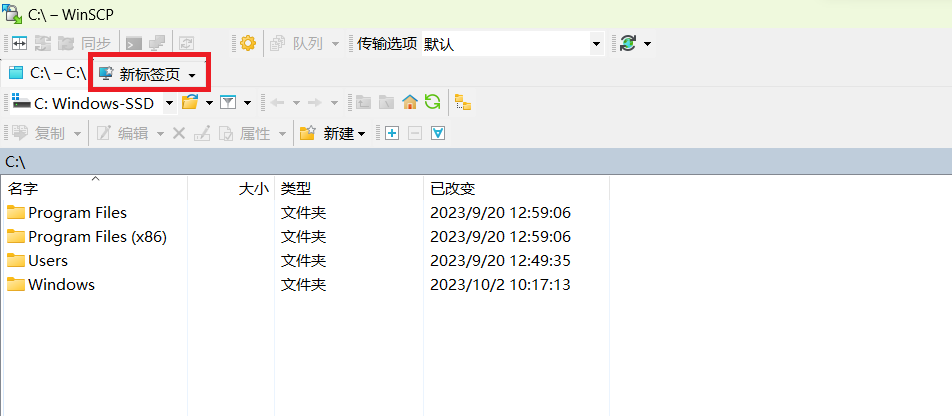
弹出登录界面,选择新建站点,选择文件协议为SFTP,填入主机名(一般为网址或者IP地址),端口号保持22不变,输入用户名和密码即可登录。
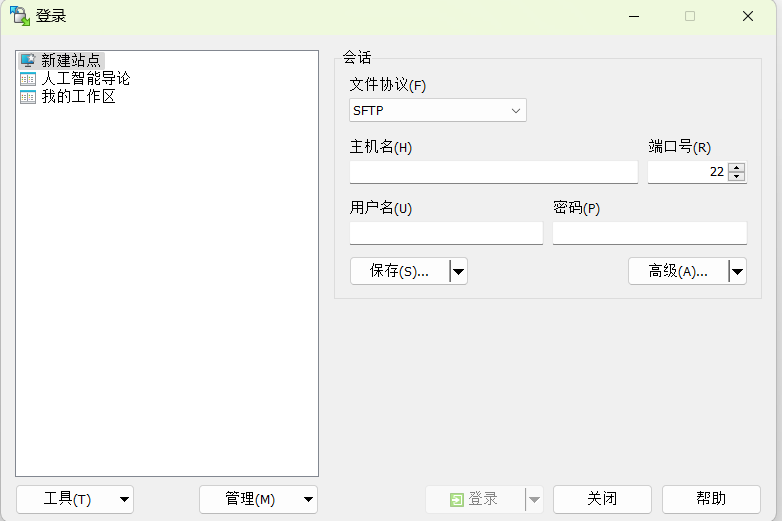
同时也可以点击保存,将站点储存到左侧工作区,便于之后快速访问。

注意
默认情况下,WinSCP将开启下列服务:上传大于100KB的文件时先传输到临时文件(带有.filepart扩展名),然后将文件重命名。
如果SFTP用户对相应文件上传到的服务器只有“写”权限(即只能上传文件,不能读取、修改或删除已有文件),那么使用WinSCP上传文件的过程中,可能会多出.filepart为扩展名的冗余文件。因为上传临时文件后,我们并不能将已经上传的文件重命名或者删除,这可能出现问题。
因此若出现此情况,最简单的方法就是禁用该服务。如下:
打开设置

将该服务禁用
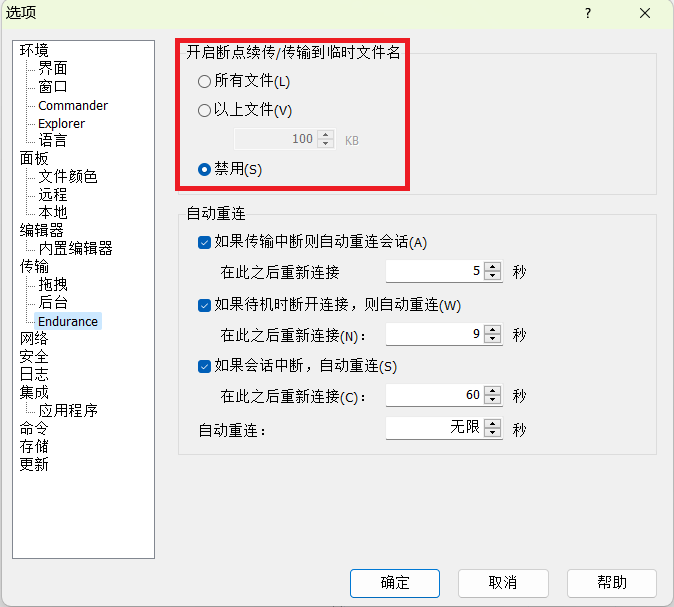





【推荐】国内首个AI IDE,深度理解中文开发场景,立即下载体验Trae
【推荐】编程新体验,更懂你的AI,立即体验豆包MarsCode编程助手
【推荐】抖音旗下AI助手豆包,你的智能百科全书,全免费不限次数
【推荐】轻量又高性能的 SSH 工具 IShell:AI 加持,快人一步
· Manus重磅发布:全球首款通用AI代理技术深度解析与实战指南
· 被坑几百块钱后,我竟然真的恢复了删除的微信聊天记录!
· 没有Manus邀请码?试试免邀请码的MGX或者开源的OpenManus吧
· 园子的第一款AI主题卫衣上架——"HELLO! HOW CAN I ASSIST YOU TODAY
· 【自荐】一款简洁、开源的在线白板工具 Drawnix